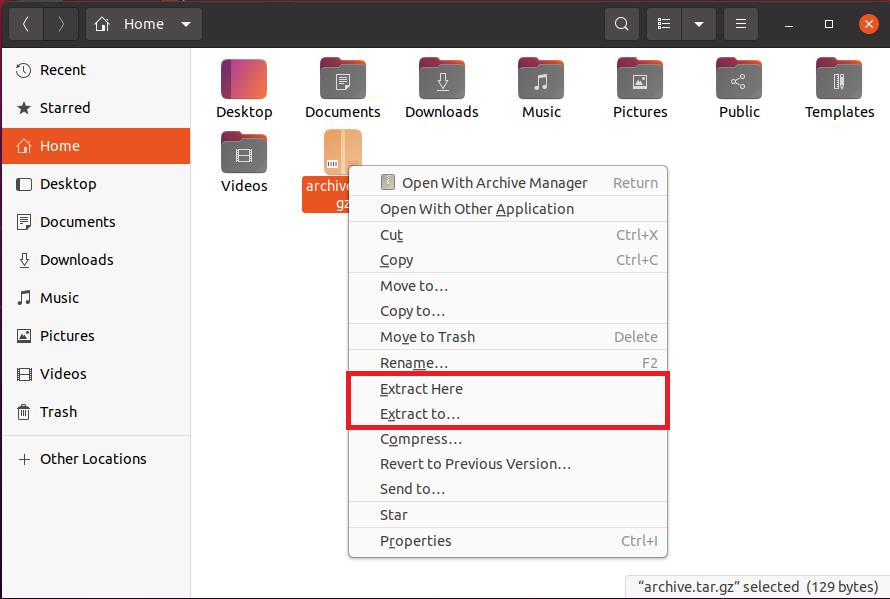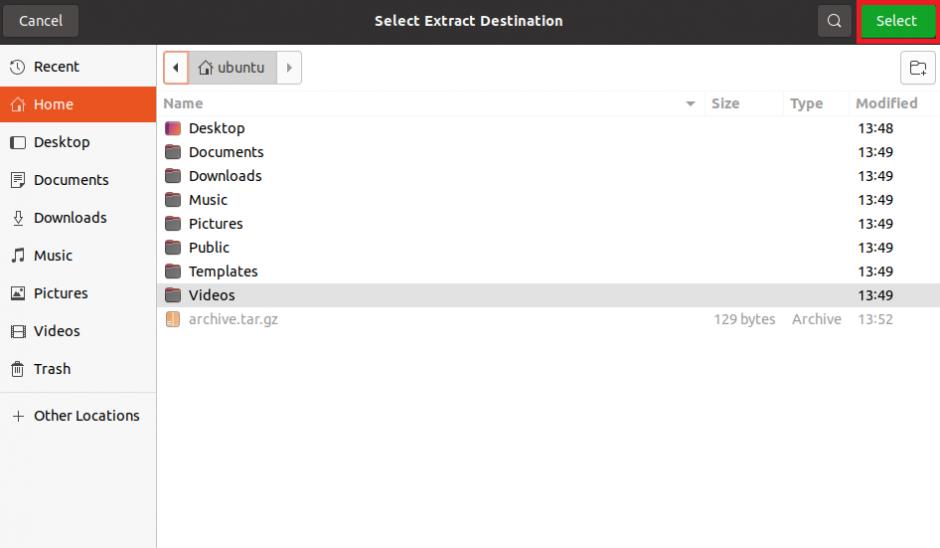Comprimarea fișierelor este o modalitate excelentă de a economisi spațiu de stocare pe un computer. Dacă sunteți familiarizat cu pachetele din Linux, este posibil să fi întâlnit un fișier TAR sau TAR.GZ. În timp ce utilizatorii experimentați știu ce este un fișier TAR și cum să-l extragă, începătorii Linux ar putea întâmpina unele dificultăți în a-și da seama ce să facă cu el.
În acest articol, veți învăța cum să extrageți și să comprimați fișierele TAR și TAR.GZ, împreună cu câțiva termeni obișnuiți asociați cu compresia și arhivele în Linux.
Terminologii de bază
- Tarball : Un tarball este o colecție de fișiere multiple în Linux stocate ca un singur fișier. Termenul tarball provine de la etanșantul pe bază de cărbune folosit în timpul lucrărilor de construcție. Un tarball este adesea numit pur și simplu fișier TAR, care înseamnă Arhiva bandă . Acest lucru se datorează faptului că tipul de fișier TAR a fost creat inițial pentru a stoca date în benzi magnetice.
- Gzip : GNU gzip este un algoritm de comprimare a fișierelor folosit pentru a comprima fișiere. Extensia de fișier pentru gzip este GZ și, prin urmare, puteți deduce că orice fișier care se termină cu GZ a fost comprimat folosind algoritmul gzip.
- TAR.GZ : Un fișier TAR.GZ este o versiune a unui tarball comprimat cu algoritmul gzip. TAR este extensia de fișier pentru tarball-uri, în timp ce GZ denotă gzip. Extensia de fișier TGZ este, de asemenea, folosită uneori în loc de TAR.GZ.
- Bzip2 : Similar cu gzip, sunt disponibili și alți câțiva algoritmi de comprimare a fișierelor, inclusiv bzip2. Când comprimați un fișier TAR folosind bzip2, fișierul de ieșire va avea oricare dintre următoarele extensii: TAR.BZ2, TAR.BZ sau pur și simplu TBZ.
Cum se creează fișiere TAR și TAR.GZ
Crearea arhivelor este un pas important atunci când faceți o copie de rezervă a sistemului de fișiere Linux. Acest lucru vă asigură că backupul dvs. rămâne neafectat și că fișierele nu se corup dacă ceva se defectează pe sistemul dvs.
Folosind utilitarul tar
Sintaxa de bază pentru a crea tarball-uri comprimate folosind comanda tar este:
tar -cvzf archive filename tar -cvzf archive directory
...unde arhiva este numele fișierului comprimat și numele fișierului / directorul este fișierul sau directorul pe care doriți să-l comprimați folosind tar.
Indicatoarele c , v , z și f utilizate în comanda menționată mai sus reprezintă Create , Verbose , gzip și Filename .
Rețineți că trebuie să treceți extensia fișierului (TAR sau TAR.GZ) în numele arhivei, după cum urmează:
tar -cvzf new.tar.gz big-file.txt tar -cvf new.tar big-file.txt
Pentru a arhiva și a comprima directorul /Documents folosind tar:
tar -cvzf new.tar.gz ~/Documents
De asemenea, puteți comprima mai multe directoare și fișiere prin crearea unui singur tarball. Pentru a face acest lucru:
tar -cvzf new.tar.gz ~/Documents ~/Downloads file1.txt file2.txt
Crearea TAR și TAR.GZ folosind 7-Zip
O modalitate alternativă de a crea arhive TAR și TAR.GZ este utilizarea 7-Zip. Sintaxa de bază a creării unui fișier TAR cu 7-Zip este:
7z a -ttar archive.tar /folder
...unde a denotă Adaugă o arhivă, -t denotă Tipul de fișier și tar reprezintă tipul de fișier TAR.
Pentru a adăuga directorul /Descărcări la o arhivă folosind 7-Zip:
7z a -ttar archive.tar /Downloads
7-Zip nu permite crearea directă a fișierelor TAR.GZ. Este un proces în doi pași. Mai întâi, creați o arhivă TAR, apoi comprimați-o într-un TAR.GZ. Dacă aveți deja un fișier TAR și doriți să-l comprimați folosind 7-Zip, utilizați următorul format de comandă:
7z a archive.tar.gz archive.tar
Comanda menționată mai sus preia fișierul archive.tar ca intrare și îl arhivează folosind algoritmul gzip. Rezultatul este fișierul archive.tar.gz .
Puteți combina ambii pași într-o singură comandă.
7z a -ttar -so archive.tar /Downloads | 7z a -si archive.tar.gz
De -SO și -Si steaguri reprezintă standard de ieșire și intrare standard . Prima parte a comenzii scrie fișierul archive.tar în ieșirea standard. A doua comandă citește fișierul archive.tar din intrarea standard și îl comprimă în consecință.
Înrudit: 7-Zip sosește pe Linux: Iată cum să-l instalezi...
Cum să dezarhivați sau să extrageți TAR și TAR.GZ
De cele mai multe ori, vei pune mâna pe un pachet comprimat care trebuie extras. Pe Linux, există mai multe moduri de a dezarhiva arhivele comprimate.
Folosind utilitarul tar
Sintaxa de bază pentru extragerea fișierelor comprimate cu tar este:
tar -xvzf archive.tar.gz tar -xvf archive.tar
...unde arhiva este numele fișierului comprimat. Steagul colectiv -xvzf reprezintă Extract , Verbose , gzip și, respectiv, Filename . Orice lucru care urmează opțiunea -f este tratat ca fișier de intrare. Rețineți că, dacă lucrați cu fișiere TAR, puteți elimina marcajul -z din comenzi.
De asemenea, puteți dezarhiva conținutul fișierului comprimat într-o anumită locație, după cum urmează:
tar -xvzf archive.tar.gz -C /Downloads tar -xvf archive.tar -C /Downloads
Comanda menționată mai sus va extrage fișierul archive.tar.gz în folderul /Downloads .
Pentru a vizualiza conținutul unei arhive înainte de a o extrage:
tar -ztvf archive.tar.gz tar -tvf archive.tar
...unde z , t , v și f reprezintă gzip , List , Verbose și Filename .
Puteți alege ce fișiere să extrageți din arhivă. Pentru a face acest lucru, pur și simplu transmiteți numele fișierelor cu comanda implicită.
tar -xvzf archive.tar.gz file1 file2
În mod similar, puteți dezarhiva anumite directoare din arhivă.
tar -xvzf archive.tar.gz directory1 directory2
Utilizați indicatorul --exclude pentru a specifica numele fișierelor pe care nu doriți să le extrageți.
tar -xvzf archive.tar.gz --exclude=/Downloads --exclude=file1.txt
Dezarhivați fișierele TAR și TAR.GZ cu 7-Zip
De asemenea, puteți extrage o arhivă comprimată folosind 7-Zip. Sintaxa de bază este:
7z x archive.tar
...unde x reprezintă Extract .
Pentru fișierele TAR.GZ, va trebui să dezarhivați arhiva comprimată în TAR și apoi să extrageți în continuare fișierul TAR folosind 7-Zip.
7z x archive.tar.gz 7z x archive.tar
Pentru a extrage o arhivă TAR.GZ direct folosind o singură comandă:
7z x -so archive.tar.gz | 7z x -si -ttar
Extrageți grafic TAR și TAR.GZ
Majoritatea distribuțiilor Linux sunt livrate cu un manager de arhivă preinstalat. Decomprimarea fișierelor TAR și TAR.GZ este doar o chestiune de câteva clicuri folosind GUI.
Găsiți fișierul arhivă comprimat și faceți clic dreapta pe el pentru a afișa meniul.
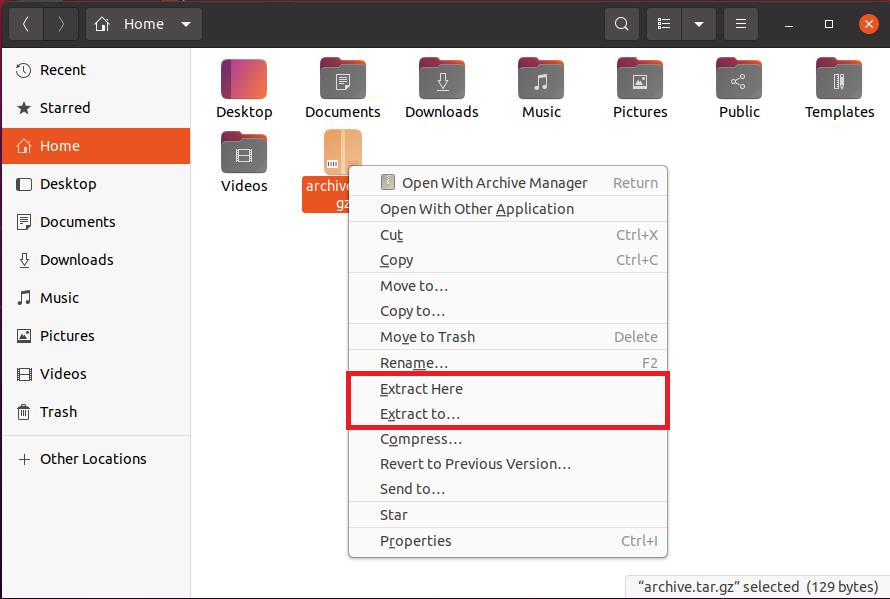
Faceți clic pe opțiunea Extragere aici pentru a dezarhiva conținutul fișierului. Sistemul va extrage toate fișierele în directorul curent în mod implicit.
Dacă doriți să dezarhivați fișierele într-un folder diferit, faceți clic pe opțiunea Extragere în . Se va deschide o fereastră de browser de fișiere. Alegeți locația corespunzătoare și faceți clic pe Selectare pentru a extrage fișierul în acea locație.
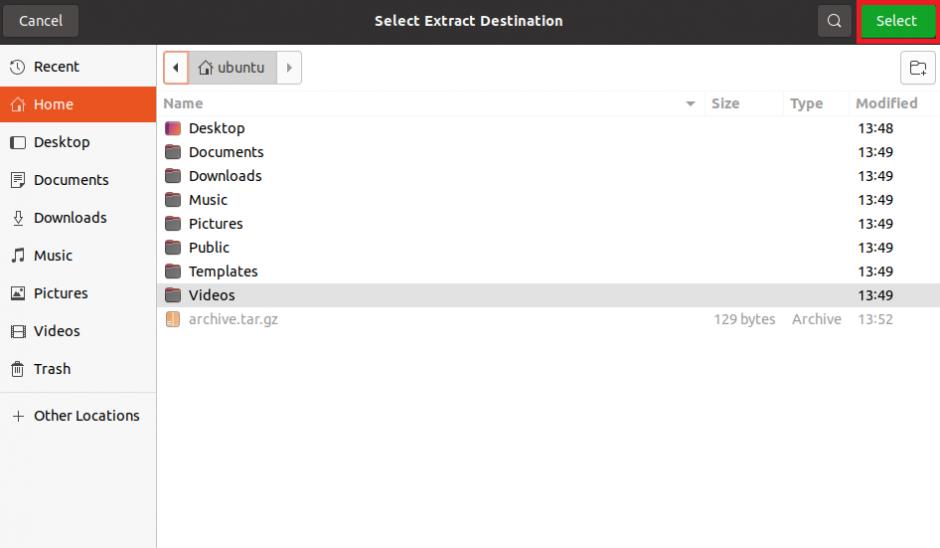
Economisirea spațiului de stocare și a lățimii de bandă pe Linux
Când doriți să partajați mai multe fișiere cu altcineva, comprimarea acelor fișiere într-o singură arhivă TAR este cea mai eficientă soluție. Pe lângă faptul că ocupă mai puțin spațiu pe stocarea sistemului, arhivele comprimate utilizează mai puțină lățime de bandă a serverului atunci când sunt descărcate de mai mulți utilizatori.
Un fișier GZ nu este altceva decât un fișier comprimat folosind algoritmul gzip. Puteți utiliza utilitarul oficial GNU gzip pentru a extrage conținutul fișierului arhivă comprimat. Dacă fișierul pe care îl căutați este un TAR.GZ, utilizarea fie tar sau 7-Zip pentru a extrage fișierul va fi o alegere mult mai simplă.